安装统信操作系统,统信操作系统KVM虚拟机安装全攻略,从零开始构建你的虚拟化环境
- 综合资讯
- 2025-03-25 13:18:33
- 2
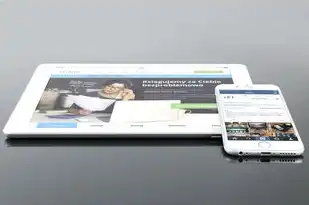
统信操作系统KVM虚拟机安装全攻略,助您从零开始搭建虚拟化环境,本攻略详细介绍了统信操作系统下KVM虚拟机的安装步骤,让用户轻松掌握构建虚拟化环境的方法。...
统信操作系统kvm虚拟机安装全攻略,助您从零开始搭建虚拟化环境,本攻略详细介绍了统信操作系统下KVM虚拟机的安装步骤,让用户轻松掌握构建虚拟化环境的方法。
随着虚拟化技术的普及,KVM(Kernel-based Virtual Machine)作为Linux内核中的一种虚拟化技术,因其高效、稳定的特点被越来越多的用户所青睐,本文将为您详细讲解如何在统信操作系统中安装KVM虚拟机,并一步步构建起您的虚拟化环境。
准备工作
硬件要求
- CPU:支持虚拟化技术的处理器,如Intel VT-x或AMD-V。
- 内存:至少4GB,建议8GB以上。
- 硬盘:至少50GB,建议100GB以上。
软件要求
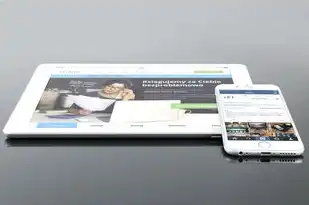
图片来源于网络,如有侵权联系删除
- 统信操作系统:推荐使用统信UOS或统信UOS Pro版本。
- KVM:在统信操作系统中,KVM是默认安装的。
安装KVM
-
安装KVM 在统信操作系统中,KVM是默认安装的,无需额外操作。
-
安装虚拟化扩展 为了提高虚拟机的性能,我们需要安装虚拟化扩展,以下是安装虚拟化扩展的步骤:
(1)打开终端。
(2)输入以下命令,安装虚拟化扩展:
sudo apt-get install libvirt-daemon libvirt-clients libvirt-daemon-system libvirt-python(3)安装完成后,重启libvirt服务:
sudo systemctl restart libvirt-bin创建虚拟机
创建虚拟机文件 在创建虚拟机之前,我们需要先创建一个虚拟机文件,以下是创建虚拟机文件的步骤:
(1)打开终端。
(2)输入以下命令,创建虚拟机文件:
virt-install --name=VM01 --ram=2048 --vcpus=2 --disk path=/var/lib/libvirt/images/VM01.img,size=20 --os-type linux --os-variant ubuntu20.04 --graphics none --console pty,target_type=serial- VM01:虚拟机名称。
- ram:分配给虚拟机的内存大小,单位为MB。
- vcpus:分配给虚拟机的CPU核心数。
- disk:虚拟机硬盘文件路径及大小。
- os-type:操作系统类型,这里以Linux为例。
- os-variant:操作系统版本,这里以Ubuntu 20.04为例。
- graphics:图形界面,这里选择无图形界面。
- console:控制台类型,这里选择串行控制台。
- 启动虚拟机
创建虚拟机文件后,我们可以通过以下命令启动虚拟机:
virt-manager打开virt-manager后,在左侧列表中找到刚刚创建的虚拟机,双击启动即可。
配置虚拟机

图片来源于网络,如有侵权联系删除
配置网络 在virt-manager中,我们可以为虚拟机配置网络,以下是配置网络的基本步骤:
(1)在virt-manager中,找到并选中虚拟机。
(2)点击“编辑”->“设置”->“网络”。
(3)在“网络连接”选项卡中,选择“自定义网络连接”,然后点击“添加”。
(4)在弹出的窗口中,选择“网络接口”为“桥接”,然后点击“确定”。
(5)在“网络连接”选项卡中,选择“自定义网络连接”,然后点击“确定”。
安装操作系统 在虚拟机中,我们可以通过以下步骤安装操作系统:
(1)启动虚拟机。
(2)在虚拟机中,选择合适的操作系统安装源。
(3)按照安装向导进行操作,完成操作系统安装。
通过以上步骤,我们已经在统信操作系统中成功安装了KVM虚拟机,并创建了一个虚拟机,在实际应用中,您可以根据需求对虚拟机进行进一步的配置和优化,希望本文对您有所帮助!
本文链接:https://www.zhitaoyun.cn/1895688.html

发表评论